İçindekiler
Kilit ekranı parolanızı açtığınızda, hırsızlar da dahil olmak üzere bilinmeyen kişiler ayrıntıları kolayca tarayabilir ve cihazınızdan gerekli verileri alabilir. Kullanıcılar gizli dosyaları ve fotoğrafları korumak için Google Photos uygulamasını yüklediler. Google Photos önemli bir özellik yayınladığından beri, kilitli bir klasör kullanıcıların kritik belgelerini ve kişisel bilgilerini dışarıdakilerden etkili bir şekilde gizleyebilir.
Bu klasörü yanlışlıkla silerseniz, kurtarabilir misiniz? "Google Photos'taki kilitli klasörü nasıl kurtaracağınızı " mı düşünüyorsunuz? Bu makale, Google Photos'taki kilitli klasörü geri yüklemek için en iyi yöntemleri ele alacaktır. Başlayalım!
Veri Kurtarma Yazılımı ile Google Fotoğraflar'daki Kilitli Klasörü Kurtarın
Google Photos'un kilitli klasörüne verileri nasıl kaydederim? Kullanıcılar genellikle Google Photos'un kilitli klasörü kaybolduğunda ve verilere erişilemez hale geldiğinde bu soruyu sorarlar. Fotoğrafları kilitli klasörden geri yüklemek için herhangi bir yöntem var mı?
Neyse ki, Google Photos kullanıcıların kilitli klasörlerini yedeklemelerine olanak sağladı. Diyelim ki cihazınızda bu işlevi açtınız. Bu durumda, kilitli klasörden silinmiş olsalar bile Google Drive veya Google Photos'tan kalıcı olarak silinen dosyaları kurtarabilirsiniz .
Bir Android telefon kullanıyorsanız ve resimleri SD kartınızdaki kilitli klasöre kaydettiyseniz, EaseUS Data Recovery Wizard gibi premium veri kurtarma yazılımlarıyla resimleri o SD karttan kurtarabilirsiniz. Bu yazılım esas olarak çeşitli durumlarda silinen verileri geri yüklemek için tasarlanmıştır. Android telefonunuzun SD kartını tarayıp Google Photos'taki kilitli klasöre kaydetmek için kullandığınız fotoğrafları geri yüklemek için bu güçlü yazılımı indirebilirsiniz.
Google Fotoğraflar'dan kalıcı olarak silinen fotoğrafları kurtarmak için bilgisayarınızdaki SD kartınıza saldırmalı ve bu yazılımı çalıştırmalısınız.
Adım 1. Birincil arayüzde, SD kartı seçmek için Gelişmiş Kurtarma sekmesine geçmeli ve "Kayıp verileri tara" seçeneğine tıklamalısınız.

Adım 2. Tarama işlemi bitene kadar beklemenize gerek yok. "Tür", "Filtre", "Ara" ve "Önizleme" işlevlerini kullanarak gereksiz dosyaları ayıklayabilir ve tarama işlemi sırasında seçili resimleri çapraz kontrol edebilirsiniz.

Adım 3. Ardından, fotoğraflarınızı önizleyebilir ve yerel bilgisayarınıza kaydedebilirsiniz. Eksik fotoğraflarınızı yerel bilgisayarınızdaki Google Photos'un kilitli klasörüne kaydettiyseniz, bunun yerine sabit sürücünüzü taramalı ve bu adımları tekrarlamalısınız.

Bu profesyonel veri kurtarma yazılımını hemen indirin! Bu pasajı faydalı bulursanız, ayrıntıları sosyal medyada arkadaşlarınızla paylaşmayı unutmayın.
Google Fotoğraflar'daki Kilitli Klasörü Google ile İletişime Geçerek Geri Yükleme
Google Fotoğraflar'da kilitli klasörü bulamıyor ve kilitli klasörden silinen fotoğrafları kurtaramıyor musunuz? Evetse, Google Destek ekibinden yardım istemeyi düşünün. Aşağıda Google ile iletişime geçerek Google Fotoğraflar'daki kilitli klasörü kurtarma adımları verilmiştir:
Adım 1. "Google Destek"e gidin.
Adım 2. "Bizimle iletişime geçin" seçeneğini seçin.
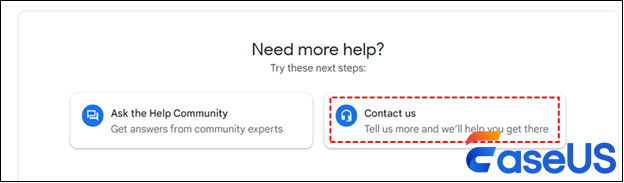
Adım 3. "Sohbet" veya "E-posta" seçeneğini seçin.

Google Fotoğraflar'da Kilitli Klasör Neden Kaybolur?
Resimleri veya diğer dosyaları kilitli klasöre mi taşıdınız? Eğer öyleyse, bu resimler veya dosyalar fotoğraf ızgarasında, albümde veya albüme erişimi olan anılarda ortaya çıkmayacaktır. Bunun yanı sıra, bulut yedeklemeleriniz, bulut yedeklemelerini etkinleştirdiyseniz bu kilitli öğeleri otomatik olarak ortadan kaldıracaktır. Basitçe söylemek gerekirse, Google Photos'un kilitli klasöründeki kilitli dosyalara erişmekten başka seçeneğiniz olmayacaktır.
Google Fotoğraflar'daki kilitli klasörünüz, uyumsuzluk yaratan etkinleştirilmiş üçüncü taraf uzantıları nedeniyle ortadan kaldırılmış olabilir. Bu durumda, bu sorunu gidermek için üçüncü taraf uzantılarını devre dışı bırakmanız gerekir. Ancak, Google Fotoğraflar'ın kilitli klasörünün kaybolmasının diğer nedenleri şunlardır:
- Virüs saldırısı - Herhangi bir kötü amaçlı yazılım veya virüs istilası varsa, bir PC'de herhangi bir uygulamayı çalıştırırken bir şeyler uygunsuz olmalı. Bu nedenle, Google Fotoğraflar'daki resimlerinizin kaybolduğunu göreceksiniz.
- İnsan hataları - Kullanıcılar kilitli klasörü yanlışlıkla silebilir ve bunu fark etmemiş olabilir. Aksi takdirde, Yedekleme ve Senkronizasyonu etkinleştirdikten sonra Klasörün bu yanlış yerleştirilmiş resimlerini Android cihazınızdan kaldırabilirsiniz.
- Ağ hatası - Google Fotoğraflar internet bağlantısı üzerinden çalıştığından, dengesiz bir bağlantı içeriğin yüklenmesini de etkileyebilir ve bu da kilitli klasördeki resimlerin aniden kaybolmasına yol açabilir.
- Teknik aksaklıklar - Google Fotoğraflar'da herhangi bir hata varsa, kilitli klasördeki resimlerin kaybolmasına da neden olabilir.
- Senkronizasyon başarısız oldu - Gizli resimlerinizi Google Fotoğraflar'ın kilitli klasöründe sakladıysanız, senkronizasyon görevi başarısız oldu ve bunu gözden kaçırdınız.
Özet
Bu makaleyi inceledikten sonra, sorunu düzeltmek için tüm nedenleri ve olası yöntemleri öğrenmiş olmalısınız. Google Photos'ta eksik resimleri kurtarmak zor olduğundan, Google Destek ekibi bunları hızlı bir şekilde geri yüklemenize yardımcı olabilir. Aksi takdirde, eksik Google Photos klasörleri sorununu çözmek ve kilitli klasördeki tüm gizli resimleri kurtarmak için EaseUS Data Recovery Wizard'ı yüklemeyi düşünebilirsiniz. Öyleyse, daha ne bekliyorsunuz? Bu yazılımı hemen yükleyin! Umarım bu makale size bazı yararlı bilgiler sağlar.
Google Fotoğraflar'da Kilitli Klasör Kurtarma SSS
Google Fotoğraflar'da kilitli klasör kurtarma işlemini düzeltmek için en iyi SSS'ler aşağıdadır:
1. Google Fotoğraflar'daki kilitli klasörümü nasıl kurtarabilirim?
Google Photos'taki kilitli klasörünüzü geri yüklemek için Google Destek'ten yardım istemeniz gerekir. Google Photos'ta kilitli klasörü bulamıyorsanız, "Google Destek"e gitmeniz > "Bizimle İletişime Geçin"i seçmeniz ve son olarak "Sohbet/E-posta"yı seçmeniz gerekir.
2. Google Fotoğraflar'daki kilitli klasöre nasıl erişebilirim?
Google Fotoğraflar'daki kilitli klasöre erişmek için bilgisayarınızda "kilitli klasör" seçeneğine tıklamanız, mobil cihazınızın alt kısmında "Koleksiyonlar"a ve son olarak "Kilitli" seçeneğine dokunmanız gerekiyor.
3. Google Fotoğraflar'ın kilitli klasörü otomatik olarak yedekleniyor mu?
Kilitli klasörünüzü fotoğraflarınızın ve videolarınızın geri kalanı için otomatik olarak yedeklemek için önce yedeklemeyi etkinleştirmeniz gerekir. İçeriği manuel olarak geri yüklemeye devam ederken kilitli klasör için yedeklemeyi devre dışı bırakmayı seçebilirsiniz. Kilitli klasörden yedeklemediğiniz her şey yalnızca o cihazda kalacaktır.
İlgili Makaleler
-
Windows 10 (1809) Güncellemesinden Sonra Kaybolan Belgeleri/Dosyaları Geri Getirme
![author icon]() Ezgi Bıçakcı/2022/09/21
Ezgi Bıçakcı/2022/09/21
-
Windows'ta Üzerine Yazılmış Videolar Nasıl Kurtarılır [PC için]
![author icon]() Mike/2024/09/29
Mike/2024/09/29
-
MacBook Pro'da Silinen Dosyaları Kanıtlanmış 6 Yolla Kurtarma
![author icon]() Mike/2024/08/01
Mike/2024/08/01
-
Windows 11/10'da SSD'de TRIM Nasıl Etkinleştirilir veya Devre Dışı Bırakılır
![author icon]() Mike/2024/09/29
Mike/2024/09/29